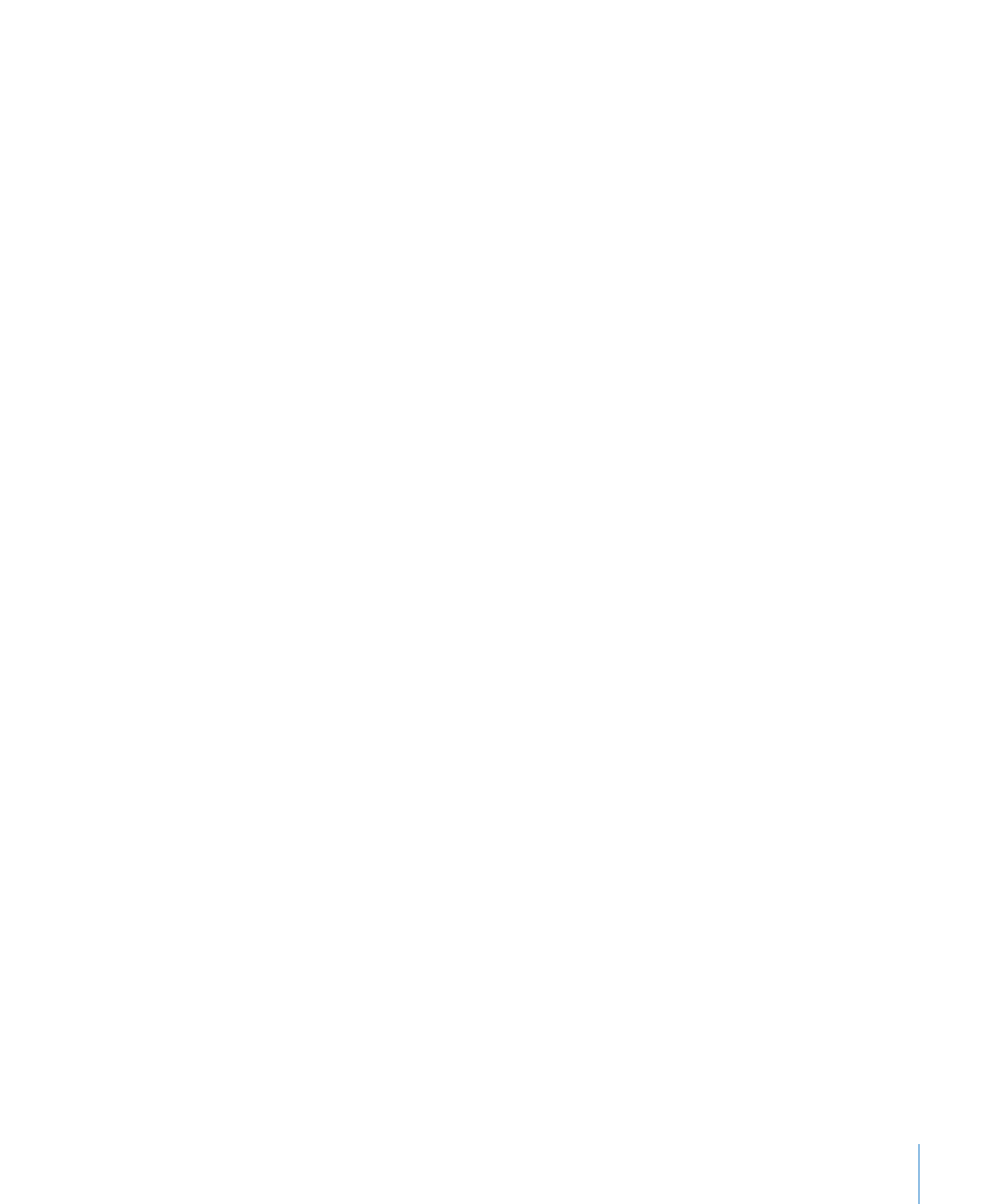
Создание фоновых элементов мастер-слайда
Можно сделать так, чтобы некий элемент (например, логотип компании или другой
рисунок, текст, цвет) появлялся в фоне каждого слайда, созданного на основе
какого-то отдельного мастер-слайда.
Применение этого метода является одним из нескольких способов создания групп
связанных слайдов в презентации. Можно, например, ввести небольшое различие
фонов разных групп слайдов. Для этого нужно создать набор мастер-слайдов для
каждой из групп с разным фоном.
Как изменить фон мастер-слайда
1
Выделите мастер-слайд, с которым Вы будете работать.
2
Выделите ненужные элементы и нажмите клавишу Delete.
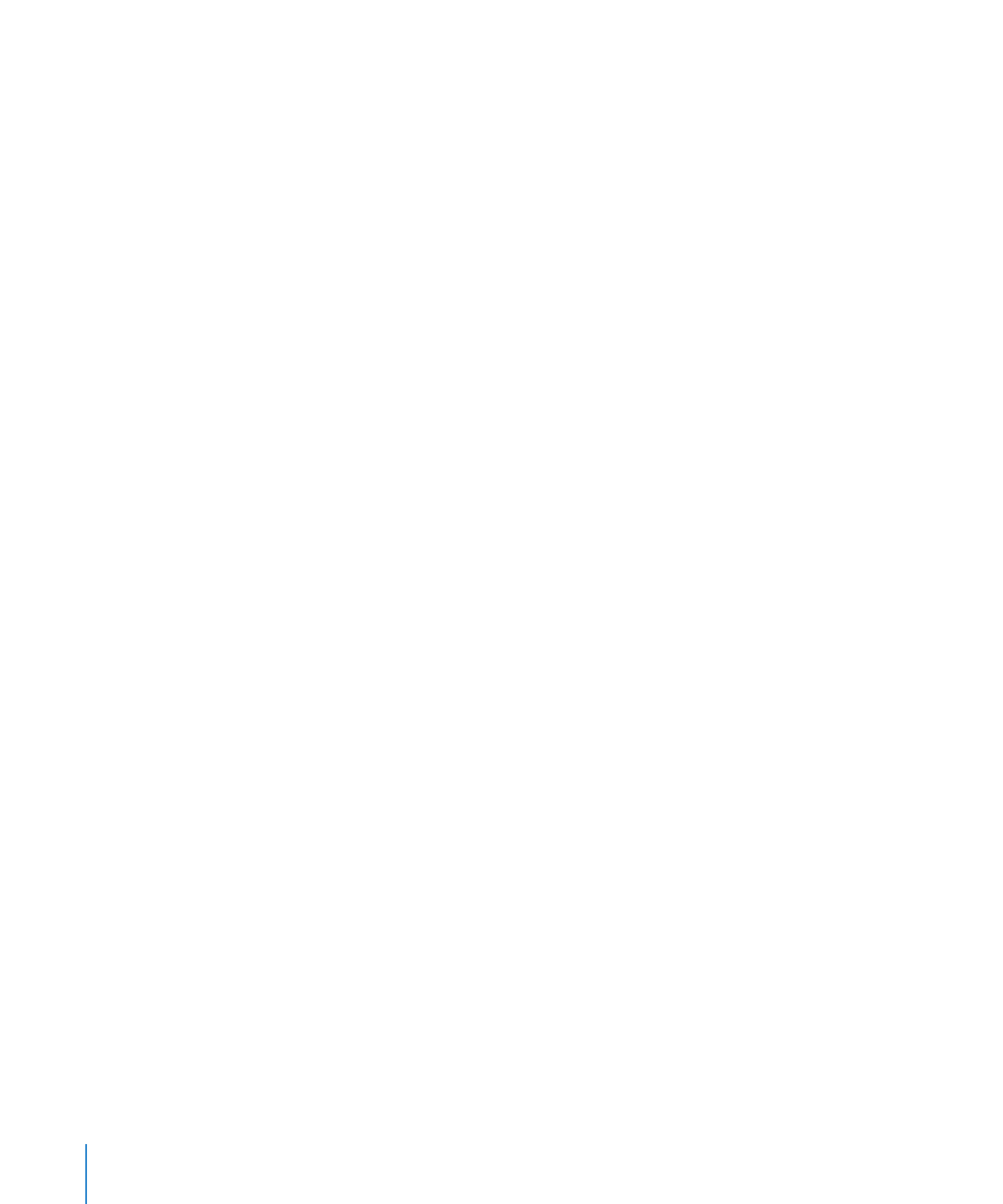
3
Если требуется сделать фоновым элементом какой-либо объект (фигуру,
изображение, аудиофайл, фильм, таблицу, диаграмму), добавьте его в мастер-слайд
и настройте его размер и положение.
Разместив объект, воспользуйтесь командой «Расстановка» > «Закрепить», чтобы
защитить объект от случайного смещения во время работы.
4
Чтобы объекты слайда могли накладываться поверх объектов мастер-слайда,
откройте Инспектор мастер-слайдов, перейдите на вкладку «Оформление»
и установите флажок «Позволять объектам слайда накладываться на объекты
мастер-слайда».
Информацию о распределении объектов по слоям можно найти в разделе
«Перемещение объектов по слоям» на стр. 96.
5
Чтобы настроить цвет фона или фоновый рисунок, используйте элементы
управления фоном на вкладке «Оформление» в Инспекторе мастер-слайдов.
Чаще всего фоновые слои используются в сочетании с инструментом «Альфа»
(рисунками, содержащими прозрачные фрагменты); можно настроить и разместить
объекты на слайде так, чтобы сквозь них был виден фон слайда.